Masuk secara otomatis dengan Akun Microsoft di Windows 10
Jika Anda menggunakan Akun Microsoft, Anda dapat masuk secara otomatis di Windows 10 menggunakannya. Setelah itu, Anda tidak perlu mengetikkan kata sandi atau memilih pengguna dari layar login. Sebagai gantinya, Anda akan melihat Desktop Anda secara langsung.
Iklan
Saat Anda masuk dengan akun Microsoft di Windows 10, kata sandi harus dimasukkan oleh pengguna seperti yang diperlukan untuk akun lokal. Untuk menghemat waktu dan mempercepat proses masuk, Anda mungkin ingin mengaktifkan masuk otomatis untuk Akun Microsoft Anda.
Untuk masuk secara otomatis dengan Akun Microsoft di Windows 10, lakukan hal berikut.
- tekan Menang + R tombol pada keyboard. Dialog Jalankan akan muncul di layar. Masukkan perintah berikut di kotak Jalankan:
netplwiz

- Dialog Akun Pengguna akan terbuka. Temukan Akun Microsoft Anda dan pilih dalam daftar:

- Hapus centang pada kotak yang disebut Pengguna harus memasukkan nama pengguna dan kata sandi untuk menggunakan PC ini dan klik tombol Terapkan.
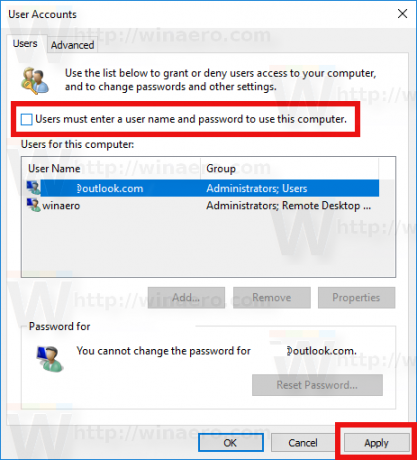
- Perintah masuk secara otomatis akan muncul.

Ketik kata sandi Anda dua kali dan selesai!
Catatan: Dalam dialog di atas, Akun Microsoft dapat ditampilkan sebagai
Akun Microsoft memiliki integrasi mendalam dengan layanan cloud Microsoft seperti OneDrive, Bing, Skype dan Office 365. Ini menyediakan sinkronisasi penyesuaian dan preferensi Anda. Jika Anda masuk dengan yang sama Akun Microsoft pada masing-masing PC Anda, maka Anda akan mendapatkan tampilan Desktop yang sama di mana-mana (latar belakang dan pengaturan tema yang sama). Pengaturan Aplikasi Universal dan Bilah Alat Akses Cepat tombol juga akan disinkronkan dengan setiap PC tempat Anda masuk.
Untuk mengembalikan default, jalankan netplwiz lagi dan centang kotak 'Users must enter a user name and password to use this PC'. Lain kali Anda masuk, Anda akan dimintai kata sandi lagi.
Itu dia. Sama dapat dilakukan di Windows 8 dan Windows 8.1.

